IPhone 5 Travel Hacks πρέπει να ξέρετε για
Χρησιμοποιήστε αυτές τις χρήσιμες συμβουλές για τις επόμενες διακοπές σας.
© 2016 Willie B. Θωμάς
Willie B. Thomas / Getty Images
Έχετε αγοράσει τα εισιτήριά σας, κλείσατε ένα ξενοδοχείο ή ενοικιάσατε, έκανα την έρευνά σας για το τι να κάνετε και να δείτε, και συσκευάσατε τις τσάντες σας - τώρα είστε έτοιμοι για τις πολυαναμενόμενες διακοπές. Αλλά προτού να πάτε, υπάρχουν μερικά άλλα κόλπα και συμβουλές που πρέπει να γνωρίζετε για να κάνετε το ταξίδι σας πιο εύκολο και ακόμα πιο ευχάριστο και όλα είναι προσβάσιμα μέσω του iPhone σας. Είτε έχετε προσθέσει ένα διεθνές σχέδιο στην υπάρχουσα κάλυψη του φορέα σας είτε πρόκειται να χρησιμοποιήσετε Wi-Fi όταν είναι διαθέσιμο σε εσάς το ξενοδοχείο, αυτές οι ιδέες - όλες απευθείας από την Apple - θα σας βοηθήσουν να σχεδιάσετε το δρομολόγιο, να αναζητήσετε κατευθύνσεις, να βρείτε μέρη για φαγητό και τόσα πολλά περισσότερο. Ρίξτε μια ματιά σε αυτά τα αστεία ταξίδια παρακάτω και έπειτα ετοιμαστείτε να καθίσετε, να χαλαρώσετε και να απολαύσετε τις διακοπές σας.
Willie B. Thomas / Getty Images
1
Χρησιμοποιήστε το Wi-Fi στο πλεονέκτημά σας.
Ακόμα κι αν προσθέσατε ένα διεθνές σχέδιο για την κάλυψή σας για το ταξίδι, ενδέχεται να υπάρχουν κάποια όρια στη χρήση των δεδομένων σας. Όταν βρίσκεστε σε ένα μέρος όπου υπάρχει Wi-Fi (όπως το δωμάτιο του ξενοδοχείου σας), χρησιμοποιήστε το προς όφελός σας. Μπορείτε να χρησιμοποιήσετε την τεχνολογία FaceTime ήχου και βίντεο όταν είστε συνδεδεμένοι σε Wi-Fi, ώστε να μπορείτε να πραγματοποιείτε σημαντικές τηλεφωνικές κλήσεις ή να συνομιλείτε με κάποιον στο σπίτι χωρίς να χρειάζεται να χρησιμοποιήσετε δεδομένα. Ή μπορείτε να κάνετε λήψη κάρτας επιβίβασης και να τις αποθηκεύσετε στο Βιβλιάριο όταν είστε συνδεδεμένοι στο Wi-Fi, έτσι ώστε να τους έχετε στη διάθεσή σας. Αποθηκεύστε άρθρα σχετικά με ταξιδιωτικά ιστό στο τηλέφωνό σας, προσθέτοντάς τα στη λίστα ανάγνωσής σας στο Safari, το οποίο μπορείτε να έχετε πρόσβαση ακόμη και όταν το τηλέφωνό σας βρίσκεται σε λειτουργία αεροπλάνου.
2
Ελέγξτε και να ρυθμίσετε τα κυψελοειδή δεδομένα.
Για να απενεργοποιήσετε τα δεδομένα όταν βρίσκεστε εκτός της χώρας, μεταβείτε στην επιλογή Ρυθμίσεις> Κινητά> Απενεργοποίηση κυψελοειδών δεδομένων. Αν θέλετε να προσαρμόσετε τη χρήση δεδομένων, λάβετε υπόψη ότι ορισμένες εφαρμογές χρησιμοποιούν ειδοποιήσεις push για να σας ειδοποιούν (όπως μηνύματα ή εφαρμογές κοινωνικών μέσων). Αυτές οι εφαρμογές θα χρησιμοποιούν κυψελοειδή δεδομένα όταν σας στέλνουν ειδοποιήσεις, επομένως μπορεί να θέλετε να τα απενεργοποιήσετε όταν ταξιδεύετε. Για να το κάνετε αυτό, μεταβείτε στις Ρυθμίσεις> Ειδοποιήσεις. Δεν είστε σίγουροι ποιοι είναι οι μεγαλύτεροι παραβάτες; Δείτε πόσα δεδομένα χρησιμοποιούν όλες οι εφαρμογές σας πηγαίνοντας στο Settings> Cellular, όπου μπορείτε να ενεργοποιήσετε ή να απενεργοποιήσετε τα κυψελοειδή δεδομένα για συγκεκριμένες εφαρμογές.
3
Εκτυπώστε το χάρτη.
Εάν σχεδιάζετε μπροστά και γνωρίζετε το δρομολόγιο σας ή την περιοχή που επισκέπτεστε, δεν χρειάζεται να χρησιμοποιείτε κυψελοειδή δεδομένα όταν χρησιμοποιείτε τους Χάρτες της Apple. Απλά αναζητήστε μια περιοχή στους Χάρτες της Apple όταν είστε συνδεδεμένοι στο Wi-Fi και διατηρήστε την εφαρμογή ανοικτή - όταν μεταβείτε στη λειτουργία αεροπλάνου, μπορείτε ακόμα να δείτε τις προβολές του δρόμου της περιοχής. Δεν μπορείτε να αποθηκεύσετε συγκεκριμένα δρομολόγια, ώστε να μπορείτε να δείτε μόνο την πιο πρόσφατη διαδρομή ή περιοχή που εξετάσατε Wi-Fi. Μπορείτε επίσης να κάνετε κρατήσεις για δείπνο σε OpenTable και βόλτες στο Lyft και Uber μέσω των χαρτών Apple app.
4
Παρακολουθήστε φωτογραφίες.
Για όσους ταξιδεύουν με μια ομάδα, μπορείτε να μοιραστείτε φωτογραφίες με όλους τους άλλους χρησιμοποιώντας το Airdrop - δεν απαιτούνται δεδομένα. Ενεργοποιήστε το Wi-Fi και Bluetooth, οι σύντροφοι ταξιδιού σας κάνουν το ίδιο και ενεργοποιήστε το AirDrop. Αφού όλα τα μέρη έχουν ολοκληρώσει αυτά τα βήματα, θα πρέπει να μπορείτε να επιλέξετε τη φωτογραφία, να κάνετε κλικ στο εικονίδιο κοινής χρήσης, να επιλέξετε το όνομα του παραλήπτη και, στη συνέχεια, να στείλετε αυτό το μεγάλο στιγμιότυπο. Μπορείτε επίσης να χρησιμοποιήσετε την καρτέλα Κοινόχρηστο στην εφαρμογή Φωτογραφίες για να δημιουργήσετε μια ροή φωτογραφιών. Εκεί, μπορείτε να προσκαλέσετε φίλους στη συγκεκριμένη ροή φωτογραφιών, ώστε όλοι να μπορούν να μεταφορτώσουν φωτογραφίες.
5
Μείνε ασφαλής.
Βεβαιωθείτε ότι έχετε δημιουργήσει ένα ψηφιακό ιατρικό αναγνωριστικό στην εφαρμογή Health στο iPhone σας. Μπορείτε να συμπεριλάβετε ιατρικές πληροφορίες έκτακτης ανάγκης και πληροφορίες επικοινωνίας για να είστε σε ετοιμότητα εάν τραυματιστείτε ή τραυματιστείτε. Μόλις συμπληρώσετε το ιατρικό αναγνωριστικό, ενεργοποιήστε το "Show When Locked", ώστε να είναι διαθέσιμο από την οθόνη κλειδώματος, διευκολύνοντας έτσι τους επαγγελματίες έκτακτης ανάγκης να το δουν αν αισθανθείτε.
Το Siri μπορεί επίσης να σας βοηθήσει σε μια ιατρική κατάσταση σε μια ξένη χώρα - απλώς πείτε "Siri, καλέστε 911", και η Siri θα καλέσει αυτόματα τον τοπικό αριθμό υπηρεσιών έκτακτης ανάγκης.